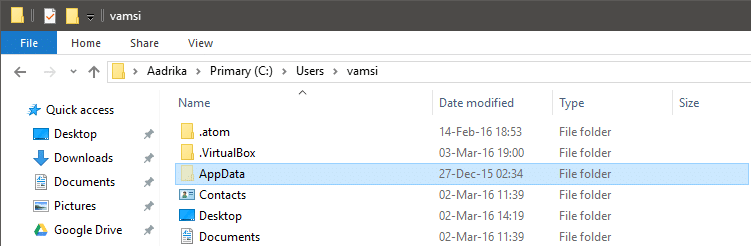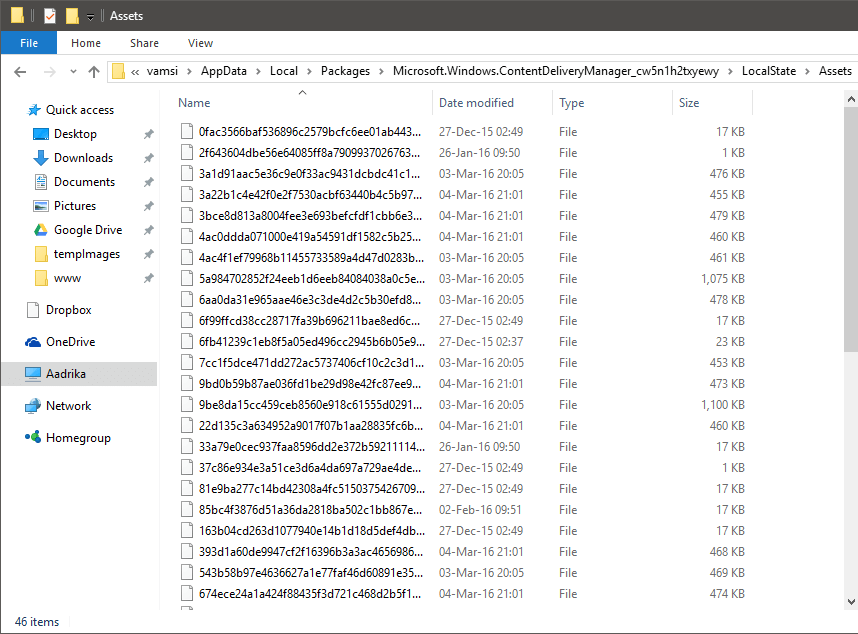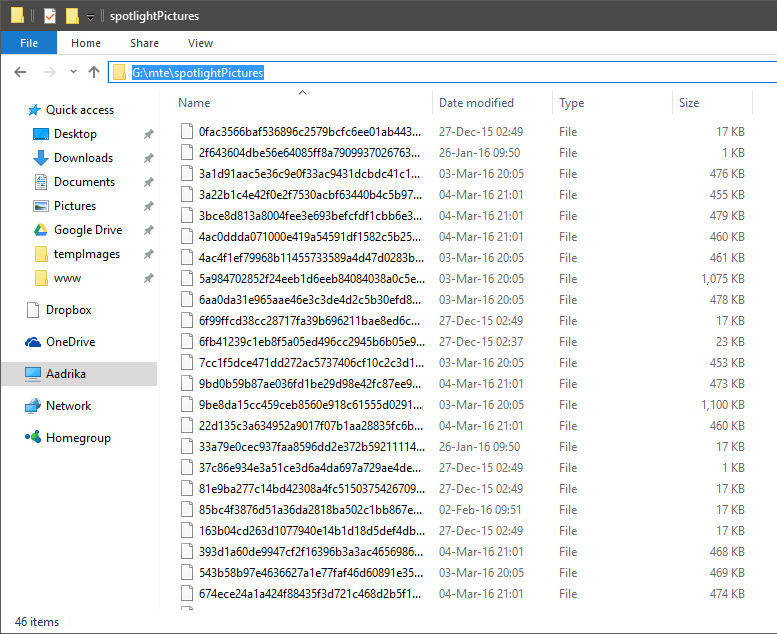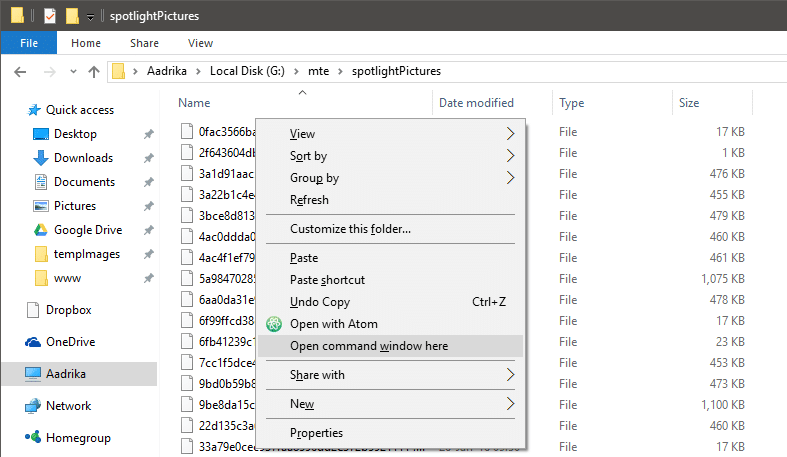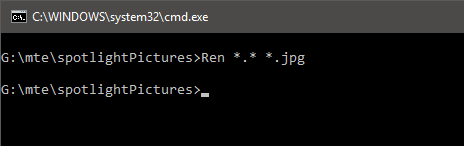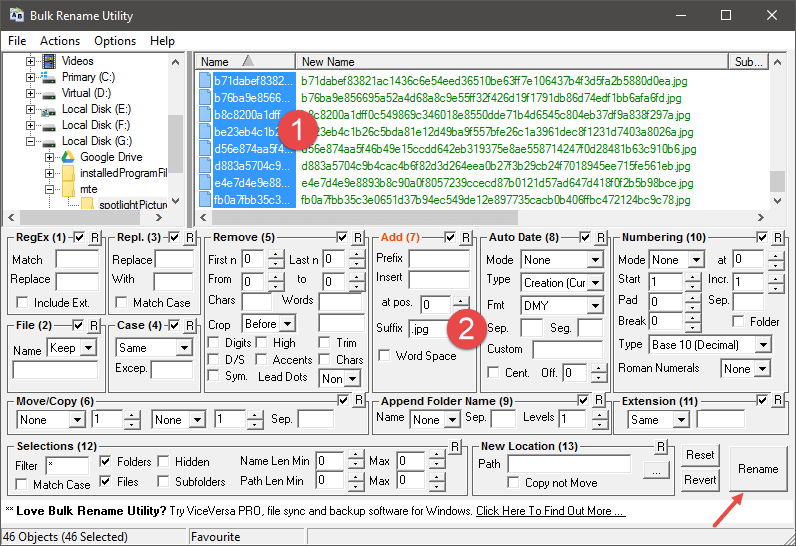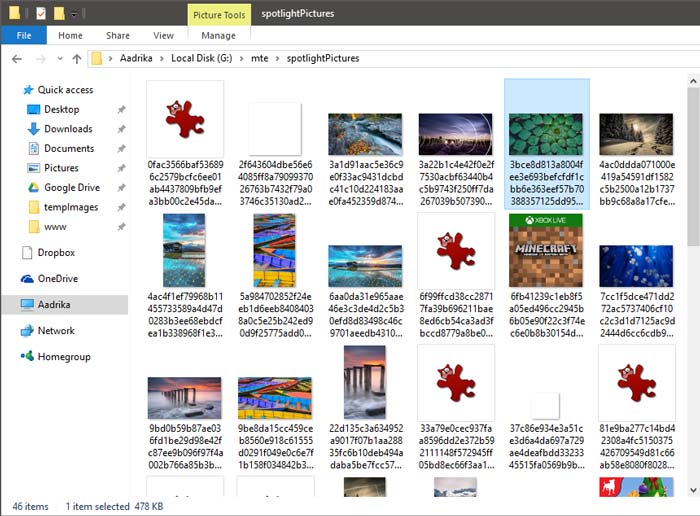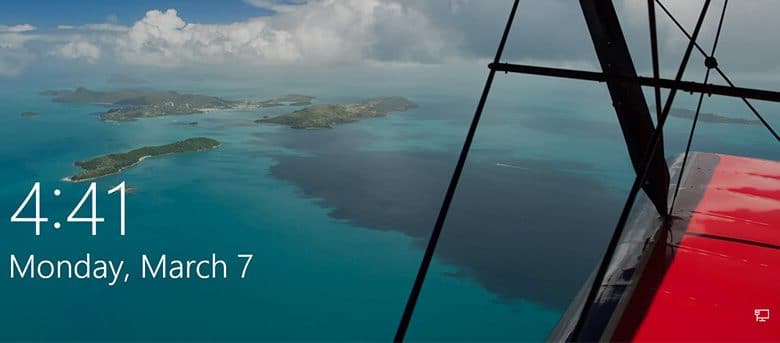
Dans Windows 10, si vous avez activé la fonctionnalité Windows Spotlight, Windows modifie automatiquement le fond d’écran de l’écran de verrouillage à intervalles définis. La bonne chose à propos de cette fonctionnalité est que vous n’avez pas à voir le même fond d’écran tous les jours, et cela élimine également le besoin de changer le fond d’écran de l’écran de verrouillage manuellement. De plus, vous pouvez également indiquer à votre système si vous aimez ou non le fond d’écran actuel afin que Windows puisse ajuster le fond d’écran selon vos goûts. Cependant, pour le moment, il n’existe aucun moyen simple d’enregistrer le fond d’écran que vous voyez sur votre écran de verrouillage. Donc, si vous aimez un fond d’écran que vous voyez sur votre écran de verrouillage et que vous souhaitez l’enregistrer, voici comment procéder.
Enregistrer les images Spotlight de Windows 10
Même s’il n’y a pas de moyen simple, l’enregistrement des images Spotlight de Windows 10 est simple car la plupart des fonds d’écran sont stockés sur votre disque dur. Tout ce que vous avez à faire est de les trouver et de les copier. Pour ce faire, ouvrez l’explorateur de fichiers et accédez à votre dossier de départ, tel que C:UsersyourUserName.
Une fois que vous y êtes, sélectionnez l’onglet « Affichage » puis la case « Éléments cachés ». Cette action vous montrera tous les dossiers cachés.
Maintenant, recherchez et ouvrez le dossier « AppData ».
De là, accédez à l’emplacement suivant.
Ici, vous verrez des fichiers avec des noms aléatoires et aucune extension de fichier. Nous devons modifier ces fichiers pour trouver nos fonds d’écran de verrouillage, alors copiez tous les fichiers dans le dossier et collez-les quelque part sur votre disque dur. Dans mon cas, j’ai copié tous ces fichiers sur mon lecteur G.
Une fois que vous avez terminé de copier les fichiers, « Maj + clic droit » sur la zone vide de l’explorateur de fichiers et sélectionnez l’option « Ouvrir l’invite de commande ici ».
Après avoir ouvert l’invite de commande, copiez la commande ci-dessous et exécutez-la. Tout ce que nous faisons est d’ajouter l’extension de fichier « jpg » à tous les fichiers du dossier cible.
Si vous n’aimez pas utiliser l’invite de commande, téléchargez un utilitaire de changement de nom, comme l’utilitaire de renommage en bloc, et installez-le. Après l’installation, ouvrez l’application, accédez au dossier, sélectionnez tous les fichiers et ajoutez « .jpg » comme suffixe.
Dès que le changement de nom est terminé, vous verrez les fonds d’écran de verrouillage les plus récents.
Maintenant, tous les fichiers que vous avez copiés ne sont pas des fonds d’écran. Il y aura des fichiers de cache, des vignettes d’applications, etc. De plus, comme vous pouvez le voir sur l’image ci-dessus, avec les fonds d’écran traditionnels, vous aurez également des fonds d’écran recadrés en mode portrait. Ces fonds d’écran conviendront parfaitement à vos appareils mobiles, alors copiez-les sur votre mobile.
Commentez ci-dessous en partageant vos réflexions et expériences sur l’utilisation de la méthode ci-dessus pour enregistrer vos fonds d’écran de verrouillage préférés dans Windows 10.
Cet article est-il utile ? Oui Non